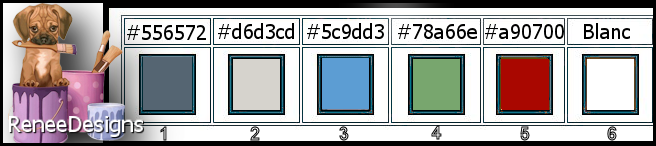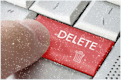|
Wir fangen die Lektion an
Surréalisme
- Materialeigenschaften:Setze die VG-Farbe auf #556572 = 1 -Setze die HG-Farbe auf #d6d3cd = 2
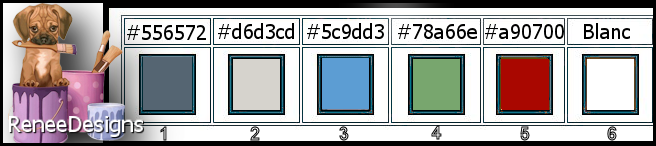
1. Datei: Öffne ein neues transparentes Bild in der Größe
1015 x 650
2. Effekte –Plugins – Medhi – Wavy Lab 1 mit diesen Einstellungen
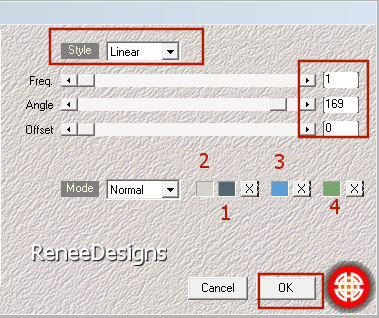
3. Effekte – Kunsteffekte –Halbtonraster mit diesen Einstellungen
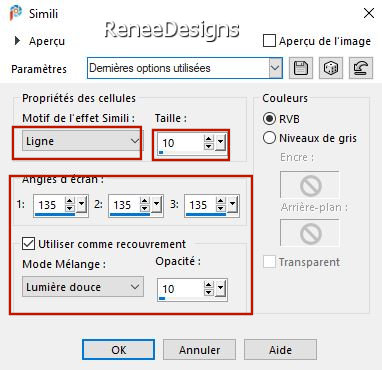
4. Auswahlwerkzeug (S) Benutzerdefinierte Auswahl -Rechteck mit diesen Einstellungen

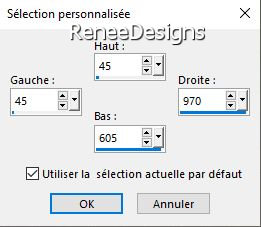
5. Auswahl-In Ebene umwandeln
6. Einstellen/Anpassen-Unschärfe- Gaußsche Unschärfe: Radius: 20
7. Effekte-Plugins –
Unmimited 2.0 - Filter Factory Gallery V - Color
Cocktail 1.2 mit der Standardeinstellung
8. Effekte-Plugins- AAA Frame - Foto Frame mit diesen Einstellungen
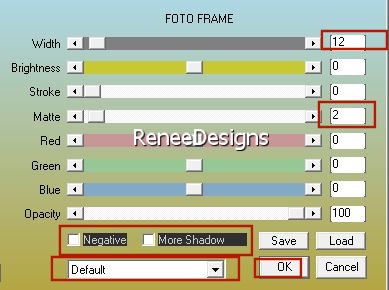
Diese neue Auswahl wird die vorherige aufheben
9. Auswahl- Auswahl laden/speichern - Auswahl laden aus Datei und wähle Auswahl: ‘’surrealisme
1’’
10. Auswahl-Auswahl in Ebene umwandeln
11. Effekte – Plugins -AAA Frame – Foto Frame wie eingestellt

12. Ebenen- Duplizieren
13. Effekte – Bildeffekte- Versatz mit diesen Einstellungen
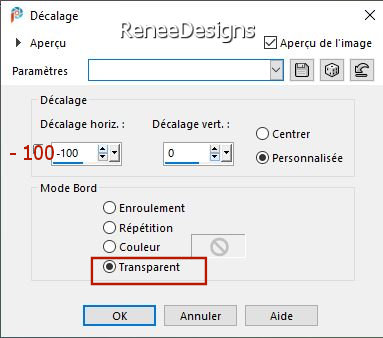
14. Ebenen- Duplizieren
15. Effekte – Bildeffekte- Versatz mit diesen Einstellungen
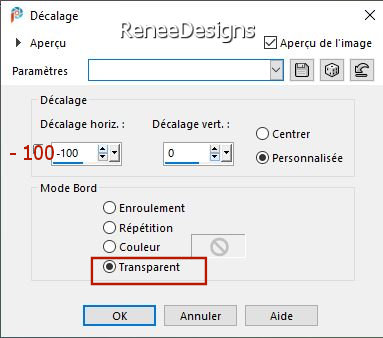
16. Ebenen-Zusammenführen-Nach unten zusammenfassen
- Wiederhole / Ebenen-Zusammenführen-Nach unten zusammenfassen
17. Effekte-Plugins –
Unlimited 2.0 - Filter Factory Gallery T – Grain Maker mit diesen Einstellungen:
0/46/74/82
18. Effekte-Plugins –
Unlimited 2.0 -Tronds Filters II – RasterLookalike mit diesen Einstellungen:
4/150
19. Effekte-Plugins –
Unlimited 2. – Simple – 4way Average
20. Effekte – Kanteneffekte – Nachzeichnen
- Wiederhole: Effekte – Kanteneffekte – Nachzeichnen
21. Effekte 3D-Effekte – Schlagschatten mit diesen Einstellungen: 0/0/65/0 Farbe schwarz
- Eigenschaften Vordergrund:Setzte den VG auf Farbverlauf und wähle: ‘’aynewone12’’- Nova - mit diesen Einstellungen
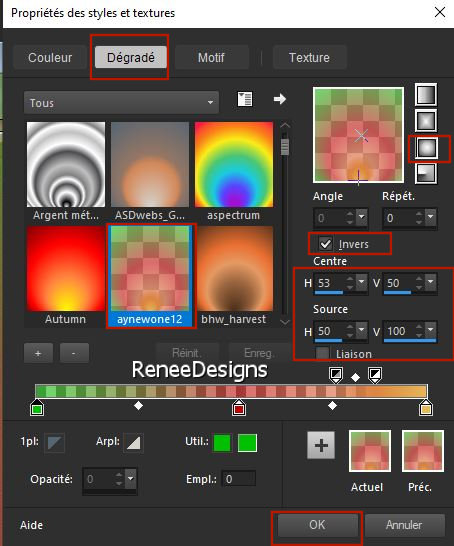
22. Ebenen-Neue Rasterebene
23. Auswahlwerkzeug (S) Benutzerdefinierte Auswahl -Rechteck mit diesen Einstellungen
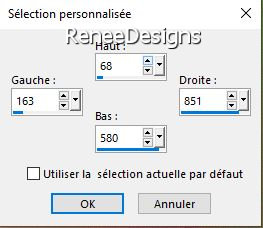
24. Aktiviere Farbverlaufswerkzeug
 –
Füllen sie die Auswahl mit dem Farbverlauf –
Füllen sie die Auswahl mit dem Farbverlauf

25. Effekte- Bildeffekte- Nahtloses Kacheln mit diesen Einstellungen
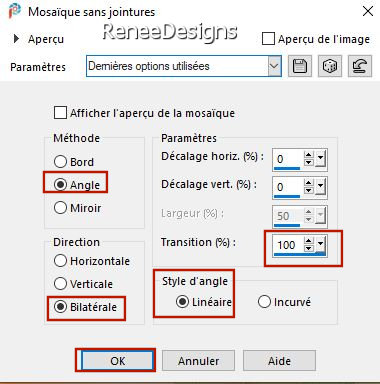
26. Ebenen- Duplizieren
27. Ebenen- Neue Maskenebene-Aus Bild und nimm Maske ‘’
Astrid masker 134’’

- Ebenen- Zusammenführen-Gruppe zusammenfassen
28. Ebenen-Eigenschaften: Stelle den Mischmodus der Ebene auf " Unterbelichten "
29. Effekte – Kanteneffekte – Nachzeichnen
- Aktiviere die darunter liegende Ebene=Raster 2
30. Effekte –Plugins– Toadies - What are you mit diesen Einstellungen: 118/0
31. Ebenen-Eigenschaften: Stelle den Mischmodus der Ebene auf " Hartes Licht "
32.Auswahl- Auswahl laden/speichern - Auswahl laden aus Datei und wähle Auswahl: ‘’surrealisme
2’’
33. Auswahl-Auswahl in Ebene umwandeln
34. Ebenen- Anordnen- An erste Stelle verschieben

35. Effekte- Verzerrungseffekte- Polarkoordinaten-Polar in x-,y-Koordinaten umwandeln
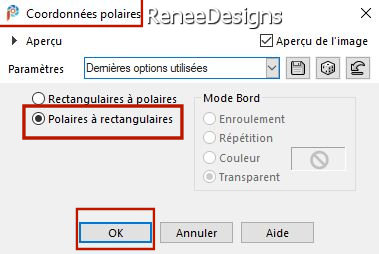
36. Objektauswahlwerkzeug- ( K) Modus-Skallieren – Schieben Sie den unteren mittleren Knoten auf 530 PX
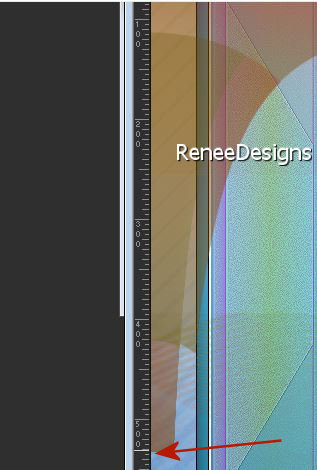
-Drücke das " M" zum deaktivieren
- Aktiviere Raster 2 in der Ebenenpalette
37. Effekte – Plugins – Mura’s Meister – Perspective Tiling mit diesen Einstellungen
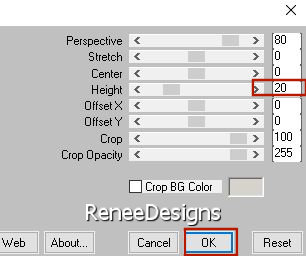
38. Effekte – Plugins – Alien Skin Eyecandy5 Impact Motion Trail –Tab- Settings-User Settings und nehmen sie die voreingestellten Werte -Preset : Surreralisme-Motion Trail ‘’
- Kehren Sie zur Ebene "Umgewandelte Auswahl 2 "zurück (die oberste Ebene in der Ebenenpalette )
39. Effekte – Plugins– Alien Skin Eyecandy5 Impact- Extrude mit diesen Einstellungen
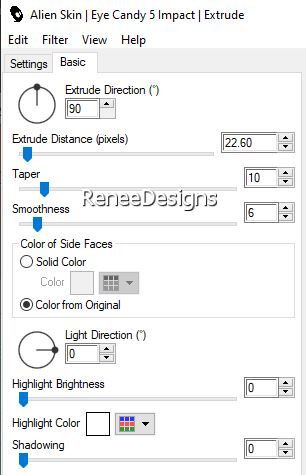
40. Ebenen-Eigenschaften: Stelle den Mischmodus der Ebene auf "Hartes Licht "
41. Effekte 3D-Effekte – Schlagschatten mit diesen Einstellungen: Farbe schwarz
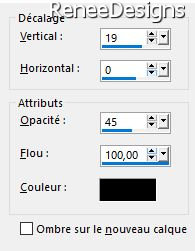
42. Effekte – Plugins – Flaming Pear Flood mit diesen Einstellungen
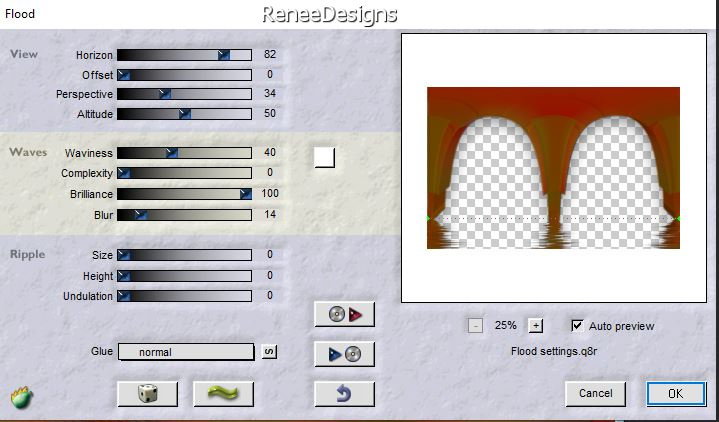
43. Ebenen-Neue Rasterebene
44.Auswahl- Auswahl laden/speichern - Auswahl laden aus Datei und wähle Auswahl: ‘’surrealisme
3’’
- Materialeigenschaften:Setze die VG-Farbe auf #556572 = 1 -Setze die HG-Farbe auf #a90700 =
5
45. Effekte – Plugins – Vizros 4 - Magnifier mit diesen Einstellungen (Klicken Sie einmal auf die Pfeile (siehe roter Pfeil), um zum Quadrat zu gelangen.
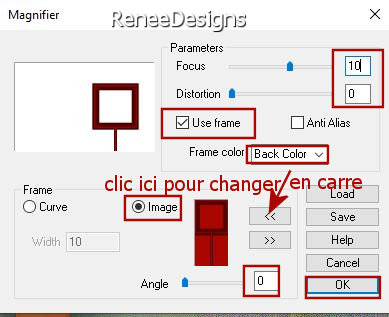

46. Aktivieren Sie Ihren Zauberstab /Toleranz 0 und Randschärfe auf 0
Klicken Sie in die Weißen Teile
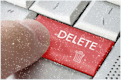
47. Bild - Spiegeln - Vertikal Spiegeln ( Bild - Umdrehen in älteren PSP Versionen)
48. Bild- Größe ändern- Verkleinern mit 75% - Das Häkchen bei ... Größe aller Ebenen anpassen ... darf nicht aktiviert sein
49. Drücke das "K" auf der Tastatur (Auswählen) mit diesen Einstellungen
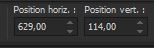 629/ 114
629/ 114
Drücke das " M" zum deaktivieren
50. Aktivieren Sie Ihren Zauberstab /Toleranz 0 und Randschärfe auf 0–-Aktiviere deinen Zauberstab und wähle das Innere des kleinen Rahmens aus
51. Ebenen- Neue Rasterebene
52. Öffne die Tube
‘’ciel-2’’ Bearbeiten-Kopieren-Aktivieren Sie ihr Bild-Bearbeiten -In eine Auswahl einfügen

53. Ebenen- Zusammenführen-Nach unten zusammenfassen
54. Effekte-3D-Effekte-Schlagschatten mit diesen Einstellungen: - 12/18/45/45 Farbe weiß
55. Öffne die Tube ‘’Renee-TUBES-surrealiste-chemisier’’ -Bearbeiten- Kopieren - Aktivieren Sie ihr Bild-Bearbeiten -Als neue Ebene einfügen
56. Drücke das "K" auf der Tastatur (Auswählen) mit diesen Einstellungen
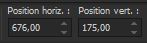 676/ 175
676/ 175
Drücke das " M" zum deaktivieren
57. Öffne die Tube ‘’Renee-TUBES-surrealiste-oiseau’’- Bearbeiten- Kopieren - Aktivieren Sie ihr Bild-Bearbeiten -Als neue Ebene einfügen
Nach Geschmack platzieren
58. Öffne die Tube
‘’ Renee-TUBES-surrealiste-2 oiseaux –logo’’
- Einen Vogel nach Wahl auswählen- Größe ändern und als Logo auf dem T.Shirt einfügen
59. Für Renée:Effekte-3D-Effekte-Schlagschatten mit diesen Einstellungen: 1/1/35/12 Farbe schwarz- Die Deckkraft der Ebene auf der Ebene auf 83%
60. Öffne die Tube ‘’ Renee_TUBES_Surrealiste-6’’ -Bearbeiten- Kopieren - Aktivieren Sie ihr Bild-Bearbeiten -Als neue Ebene einfügen
- Drücke das "K" auf der Tastatur (Auswählen) mit diesen Einstellungen 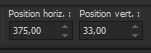 375/33
375/33
61. Ebenen-Eigenschaften: Stelle den Mischmodus der Ebene auf " Hartes Licht "
62. Effekte - Plugins - Alien Skin EyeCandy 5 - Impact -Perspective
Tiling mit diesen Einstellungen (Siehe großes Beispiel, die Einstellungen können vom Beispiel abweichen)
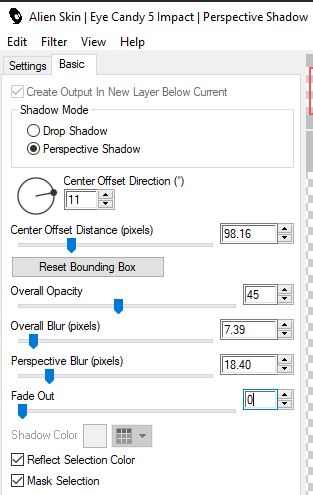
63. Öffne die Tube ’’ Renee_TUBES_Surrealiste-12 -Bearbeiten- Kopieren - Aktivieren Sie ihr Bild-Bearbeiten -Als neue Ebene einfügen
64. Drücke das "K" auf der Tastatur (Auswählen) mit diesen Einstellungen
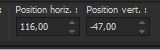 116/
- 47 116/
- 47
Drücke das " M" zum deaktivieren
65. Ebenen-Zusammenführen-Sichtbare zusammenfassen
Bearbeiten-Kopieren !!
66. Öffnen Sie den Rahmen ‘’Cadre-Surréaliste’"-in Ihrem Psp
67. Aktiviere Sie Ihren Zauberstab und klicke in die Mitte des Rahmens
-
Bearbeiten -In eine Auswahl einfügen ( Ihre Arbeit ist immer noch als Kopie im Speicher.)Auswahl aufheben
- Platzieren Sie Ihr Wasserzeichen und das Copyright Renée aufs Bild
68. Ebenen- Zusammenführen-Alle zusammenfassen
69. Bild - Größe ändern -Verkleinern mit 90% -Größe aller Ebenen anpassen aktiv
Speichern als JPG
Ich hoffe es hat Ihnen genau soviel Spaß gemacht wie mir es zu schreiben.
Renée
Diese Lektion wurde von Renée geschrieben am 23/11/ 2021
Ausgabe
in 2021
*
Jede Ähnlichkeit mit einer bestehenden Lektion ist rein zufällig
* Vergessen Sie nicht, den Menschen zu danken, die mit uns und für uns arbeiten - den Übersetzern und den Übersetzerinnen
Danke schön.
*
|
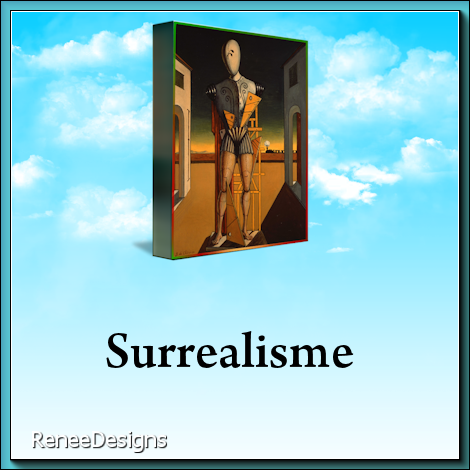

 Übersetzungen
Übersetzungen